Rastrear o computador
O escaneador sob demanda é uma parte importante do ESET Endpoint Antivirus. Ele é usado para realizar escaneamento nos arquivos e pastas do seu computador. Do ponto de vista da segurança, é fundamental que os escaneamento do computador não sejam executados apenas quando há suspeita de uma infecção, mas regularmente como parte das medidas usuais de segurança. Recomendamos que você realize rastreamentos detalhados regulares do sistema (por exemplo, uma vez por mês) para detectar vírus que não tenham sido capturados pela Proteção em tempo real do sistema de arquivos. Isso pode acontecer se a Proteção em tempo real do sistema de arquivos estiver desativada no momento, se o mecanismo de detecção for obsoleto ou se o arquivo não for detectado como vírus ao ser salvo no disco.
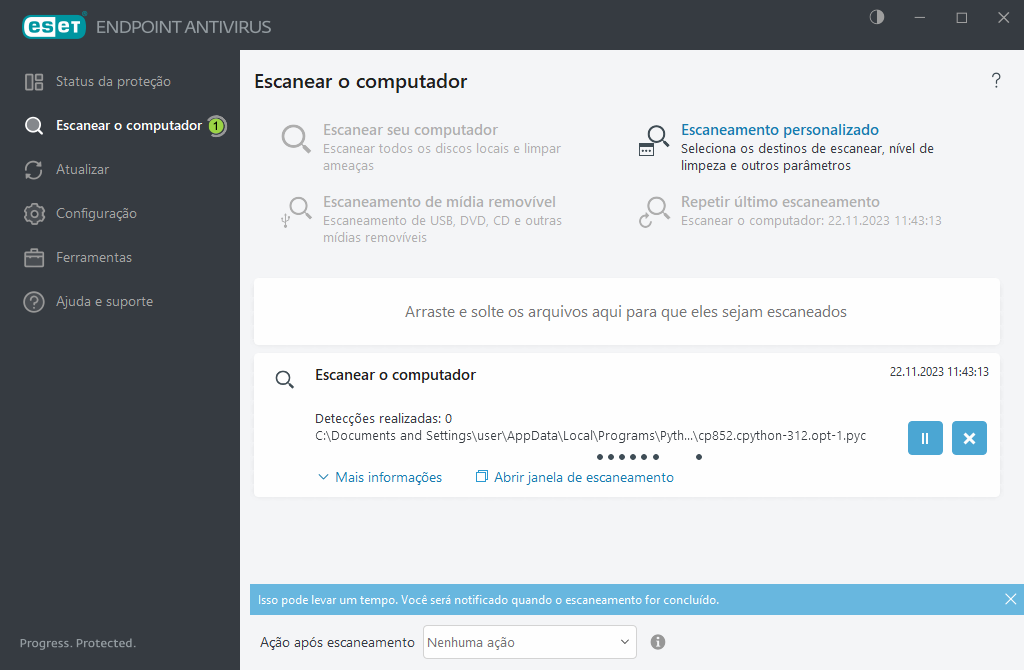
Há dois tipos de Escaneamento do computador disponíveis. O Escanear seu computador escaneia rapidamente o sistema sem necessidade de mais configurações dos parâmetros de escaneamento. O Escaneamento personalizado permite selecionar qualquer perfil de escaneamento predefinido e definir destinos de escaneamento específicos.
Leia Progresso do escaneamento para obter mais informações sobre o processo de escaneamento.
 Escanear seu computador
Escanear seu computador
Escan seu computador permite que você inicie rapidamente um escanear o computador e limpe arquivos infectados, sem a necessidade de intervenção do usuário. A vantagem de Escan seu computador é que ele é fácil de operar e não requer configuração de rastreamento detalhada. Este escaneamento verifica todos os arquivos nas unidades locais e limpa ou exclui automaticamente as infiltrações detectadas. O nível de limpeza é automaticamente ajustado ao valor padrão. Para obter informações mais detalhadas sobre os tipos de limpeza, consulte Limpeza.
Também é possível usar o recurso de Escaneamento arrastar e soltar arquivos para escanear um arquivo ou pasta manualmente ao clicar no arquivo ou pasta, mover o indicador do mouse para a área marcada enquanto mantém o botão do mouse pressionado, e então soltar. Depois disso, o aplicativo é movido para o primeiro plano.
As opções de rastreamento a seguir estão disponíveis em Escaneamentos avançados:
 Escaneamento personalizado
Escaneamento personalizado
O escaneamento personalizado permite especificar parâmetros de escaneamento, como destinos de escaneamento e métodos de verificação. A vantagem do Escaneamento personalizado é que você pode configurar os parâmetros detalhadamente. As configurações podem ser salvas nos perfis de escaneamento definidos pelo usuário, o que poderá ser útil se o escaneamento for executado repetidas vezes com os mesmos parâmetros.
 Escaneamento de mídia removível
Escaneamento de mídia removível
Semelhante ao Escanear seu computador - inicie rapidamente um escaneamento de mídia removível (como CD/DVD/USB) atualmente conectada ao computador. Isso pode ser útil quando você conectar uma unidade flash USB a um computador e quiser escanear seu conteúdo quanto a malware e ameaças em potencial.
Esse tipo de rastreamento também pode ser iniciado clicando em Escaneamento personalizado, selecionando Mídia removível no menu suspenso Alvos de escaneamento e clicando em Escanear.
 Repetir o último escaneamento
Repetir o último escaneamento
Permite iniciar rapidamente o rastreamento realizado anteriormente, usando as mesmas configurações com as quais foi executado antes.
O menu suspenso Ação após escaneamento permite definir uma ação a ser realizada automaticamente depois do escaneamento ser finalizado:
- Nenhuma ação - Depois do fim do rastreamento, nenhuma ação será realizada.
- Desligar - O computador é desligado depois do rastreamento ser concluído.
- Reiniciar se necessário – o computador será reiniciado se necessário apenas para concluir a limpeza das ameaças detectadas.
- Reinicializar - Fecha todos os programas abertos e reinicia o computador depois da conclusão do rastreamento.
- Forçar reinicialização se necessário – o computador será reiniciado se necessário apenas para concluir a limpeza das ameaças detectadas.
- Forçar reinicialização – força o encerramento de todos os programas abertos sem esperar pela interação do usuário e reinicia o computador depois do fim do escaneamento.
- Suspender - Salva sua sessão e coloca o computador em um estado de baixa energia para que você possa voltar a trabalhar rapidamente.
- Hibernar - Pega tudo que você tem sendo executado em RAM e move para um arquivo especial no seu disco rígido. Sua computador é desligado, mas vai voltar ao seu estado anterior da próxima vez que for iniciado.
As ações de Suspender ou Hibernar estão disponíveis com base nas configurações do sistema operacional de Energia e hibernação ou das capacidades do seu computador/notebook. Lembre-se que um computador suspenso ainda é um computador ligado. Ele ainda executa funções básicas e usa eletricidade quando funciona na bateria. Para economizar a vida da bateria, quando estiver trabalhando fora do escritório recomendamos usar a opção Hibernar. |
A ação selecionada será iniciada depois de todos os escaneamentos em execução serem concluídos. Quando você seleciona Desligar ou Reiniciar, uma janela de diálogo de confirmação exibirá uma contagem regressiva de 30 segundos (clique em Cancelar para desativar a ação solicitada).
Recomendamos que execute um escaneamento do computador pelo menos uma vez por mês. O rastreamento pode ser configurado como uma tarefa agendada em Ferramentas > Agenda. Como agendar um escaneamento semanal do computador? |